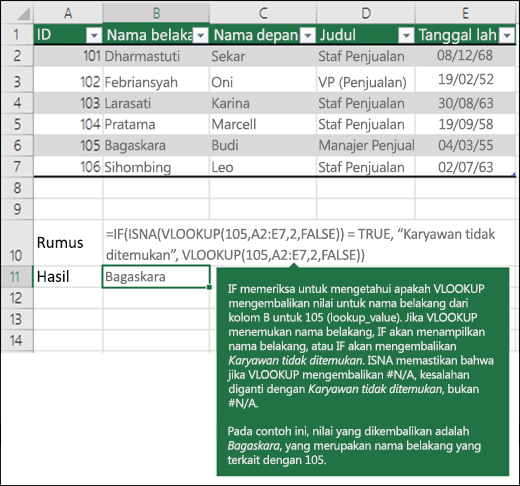Gunakan VLOOKUP saat Anda perlu menemukan berbagai hal dalam tabel atau rentang menurut baris. Misalnya, mencari harga komponen otomotif menurut nomor komponennya, atau mencari nama karyawan berdasarkan ID karyawan mereka.
Dalam bentuknya yang paling sederhana, fungsi VLOOKUP mengatakan:
=VLOOKUP(Apa yang ingin Anda cari, di mana Anda ingin mencarinya, nomor kolom di dalam rentang berisi nilai untuk dikembalikan, mengembalikan hasil yang Hampir sama atau Persis – yang diindikasikan sebagai 1/TRUE, atau 0/FALSE).
Tips: Cara menggunakan VLOOKUP adalah menata data Anda sehingga nilai yang anda cari (Buah) berada di sebelah kiri dari nilai kembali (Jumlah) yang ingin ditemukan.
Cara memulai
Terdapat empat potongan informasi yang akan diperlukan untuk membangun sintaks VLOOKUP:
Nilai yang ingin Anda cari, juga disebut nilai pencarian.
Rentang tempat nilai pencarian berada. Ingat bahwa nilai pencarian harus selalu berada di kolom pertama dalam rentang agar VLOOKUP berfungsi dengan benar. Sebagai contoh, jika nilai pencarian berada dalam sel C2, rentang Anda harus dimulai dengan C.
Nomor kolom dalam rentang yang berisi nilai kembali. Misalnya, jika Anda menentukan B2:D11 sebagai rentangnya, Anda harus menghitung B sebagai kolom pertama, C sebagai kedua, dan sebagainya.
Secara opsional, Anda dapat menentukan TRUE jika menginginkan hasil yang mendekati atau FALSE jika menginginkan hasil yang sama persis dari nilai kembali. Jika Anda tidak menentukan apa pun, nilai default akan selalu menjadi TRUE atau hasil yang mendekati.
Sekarang, letakkan semua hal yang disebutkan di atas sebagai berikut:
=VLOOKUP(nilai pencarian, rentang berisi nilai pencarian, nomor kolom dalam rentang berisi nilai kembali, Hasil yang hampir sama (TRUE) atau Hasil yang sama persis (FALSE)).
Contoh
Berikut ini beberapa contoh VLOOKUP:
Contoh 1
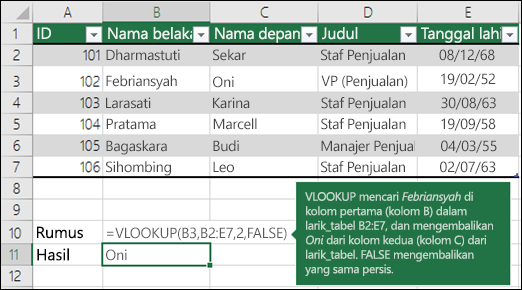
Contoh 2
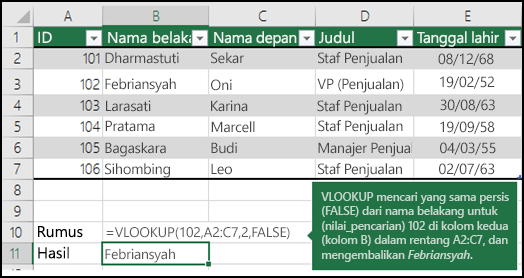
Contoh 3
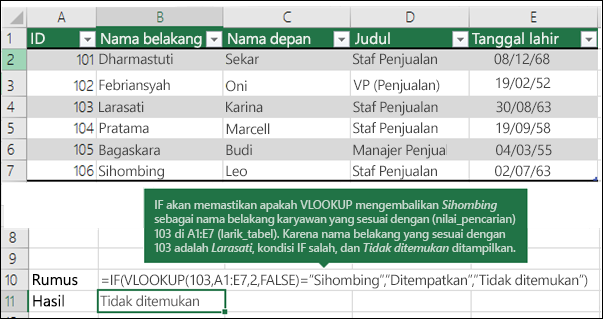
Contoh 4
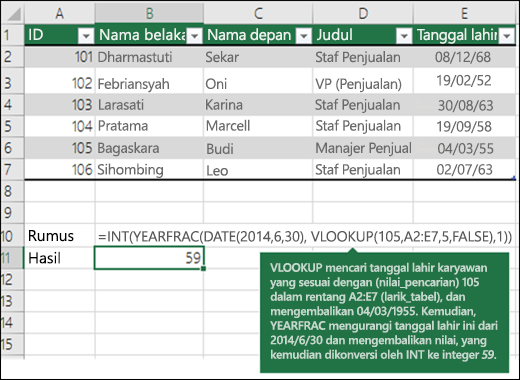
Contoh 5